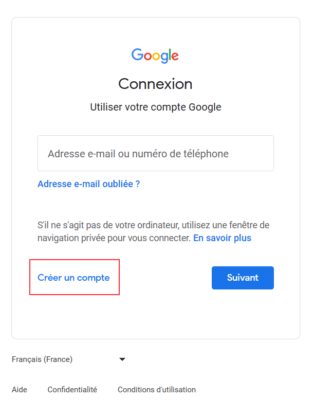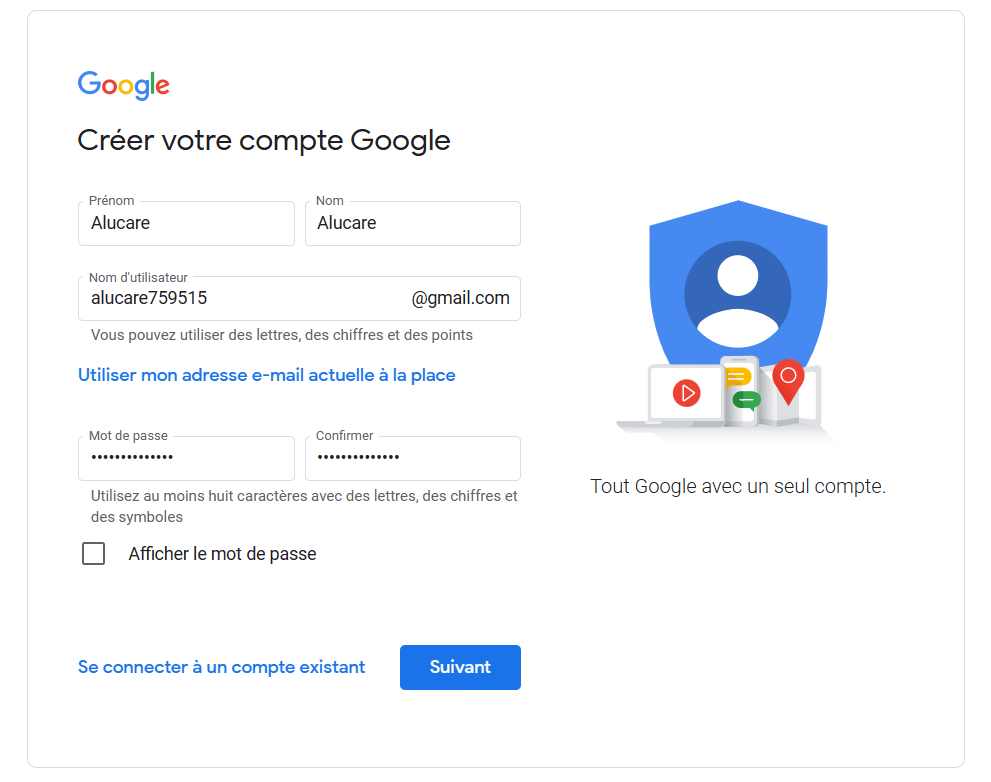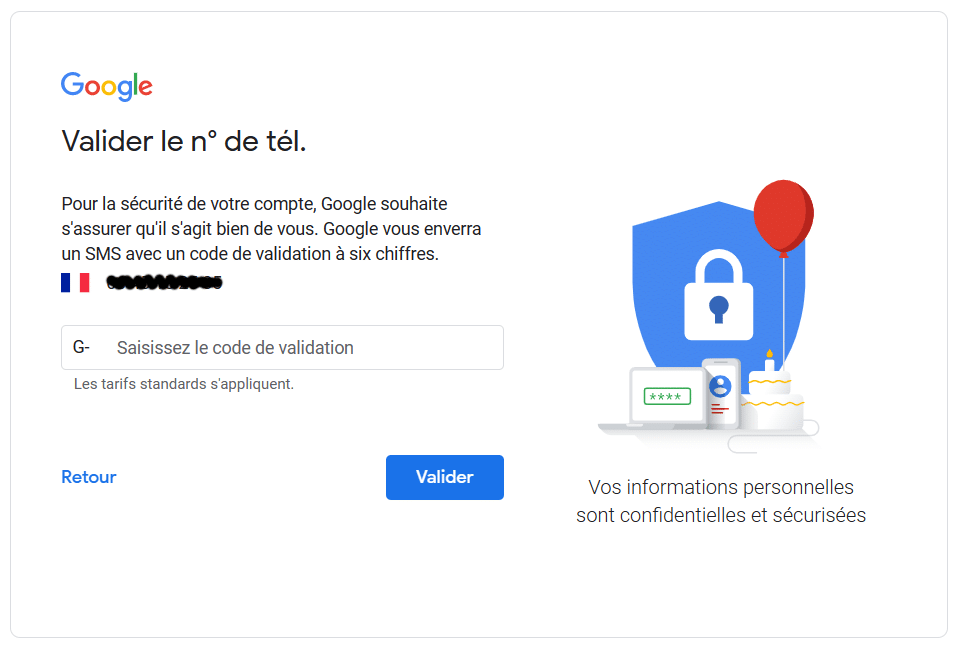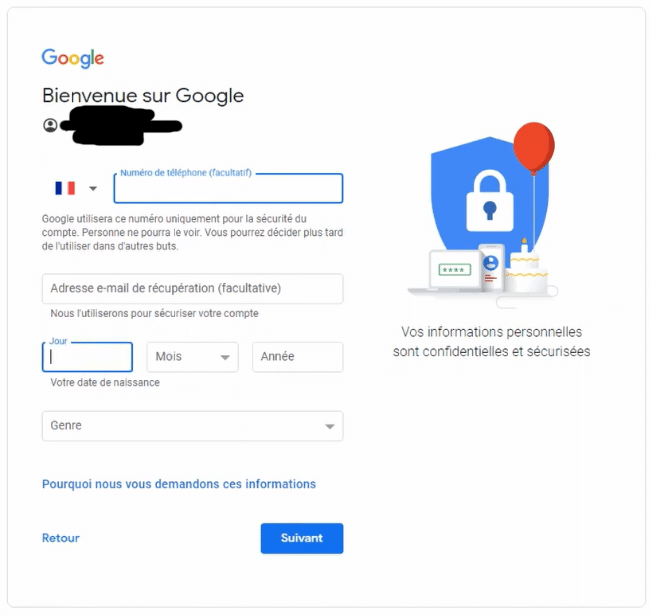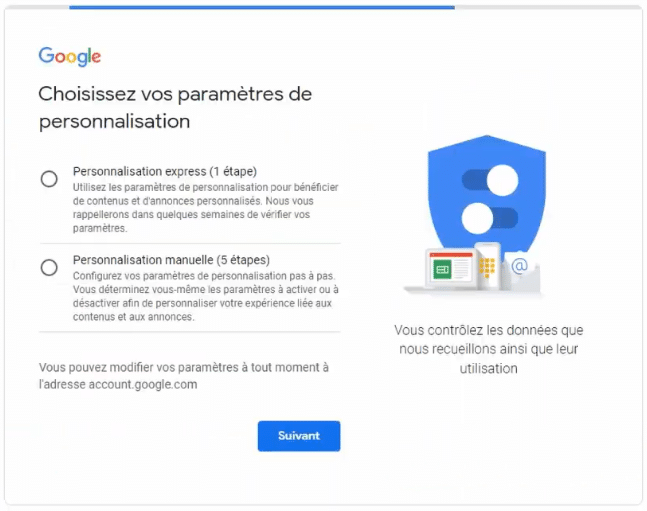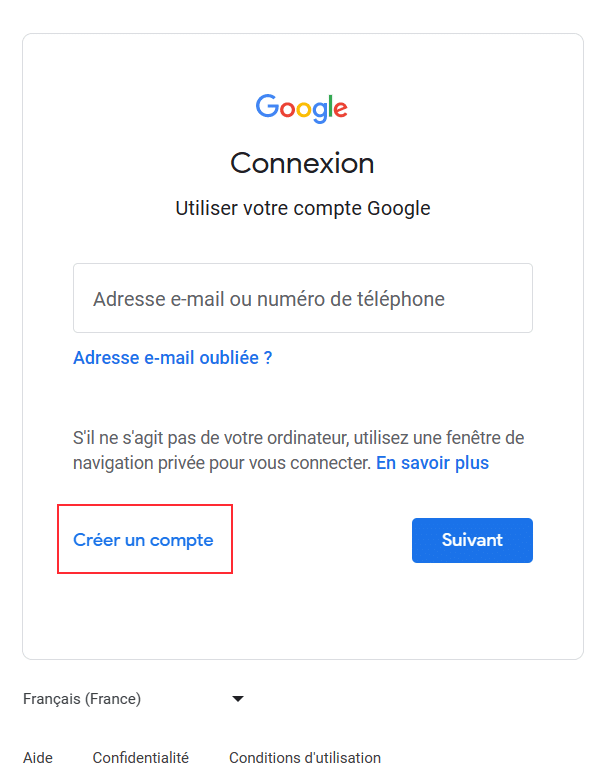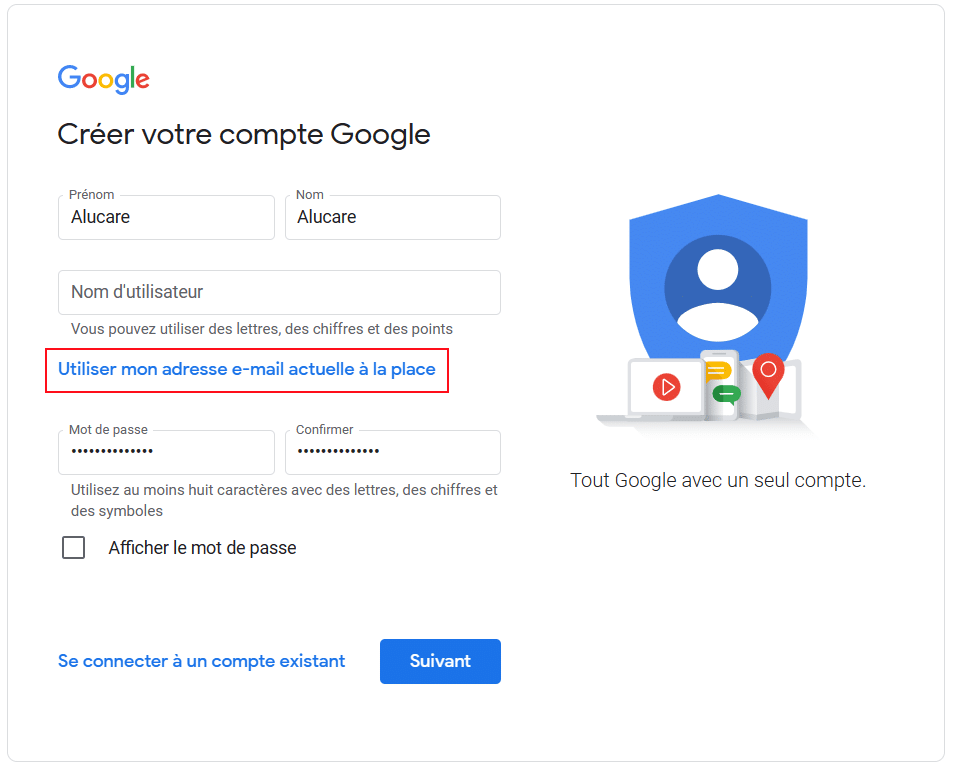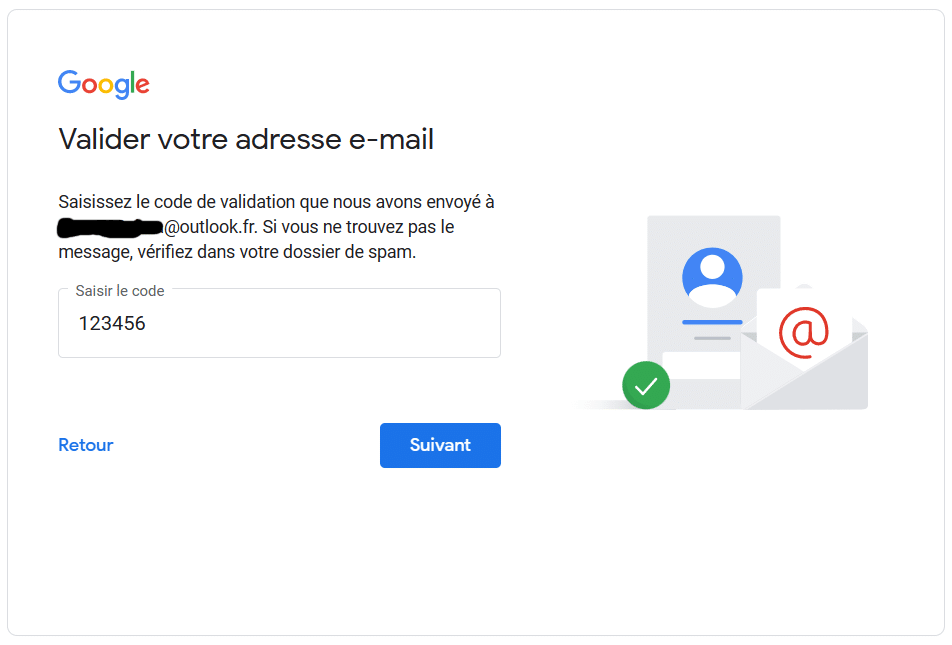Gmail アカウントを簡単に作成する方法、Google の無料メール、およびそのすべてのサービスの利点について、完全なガイドをご覧ください。
便利で効率的なオンライン メッセージングをお探しですか? Google が提供する無料の電子メール サービスである Gmail を選択できます。 Gmail アカウントを作成し、その多くの機能を活用する方法を段階的に説明します。
実際、Google アカウントを持っていると、Google ドライブ、Google マップ、Google Meet などの多くのアプリケーションに無料でアクセスできます。 Google メールも完全に無料で、非常に使いやすいように設計されており、多くの機能を備えています: 誤って送信されたメールの送信取り消し、高度なスパム管理システム、メールにすばやく返信するための短い返信の提案など。
さまざまなサービスにアクセスできるようになるため、Google アカウントを作成することが重要です。 Google ドライブ、Google フォト、Google ドキュメントと同じように、Gmail アカウントに。これにより、さまざまなデバイス間でデータを同期できます。これは非常に実用的です!さらに、Google アカウントで Google にログインすると、デバイス間でのブックマーク、検索、履歴を保持できます。また、2 段階認証、アカウントでの疑わしいアクティビティの自動検出、特定の Web サイトやアプリケーションでアカウントを保護できる Google 認証システムによるセキュリティなど、高度なセキュリティ システムも備えています。
PCでGoogleアカウントを作成する方法は?
PC で Google アカウントを作成するには、2 つの方法があります。新しい電子メール アドレスを作成するか、既に持っている電子メール アドレス (オレンジの電子メール アドレス、Outlook、Yahoo など) を使用するかを選択する必要があります。
Gmail アカウントを作成して Google アカウントを取得する
このパートでは、新しいメール アドレスから Gmail アカウントを作成する方法を説明します。これにより、Gmail アカウントだけでなく、Google 全体にもアクセスできるようになります。
- サイトにアクセス グーグル (ブラウザに関係なく動作します)、右上の「ログイン」をクリックしてください。
- 接続するページに移動しますが、アカウントを作成したい!というわけで「アカウントを作成」をクリック。私のために、私の子供のために、または私のビジネスのために、さまざまな選択肢があります。ここでは個人アカウントを作成したいので、「For me」を選択します。
- ここで、個人情報、つまり姓、名、新しい電子メール アドレス、およびパスワードを入力する必要があります。情報を入力したら、「次へ」をクリックします。例を次に示します。
- 次に、電話番号を入力する必要があります。これは、アカウントを可能な限り保護するための最初のステップです。電話番号を入力したら「次へ」をクリックします。
- 新しいページが表示されます。メッセージで確認コードを受け取りました(直前に入力した電話番号)。したがって、このコードを入力して「検証」をクリックする必要があります。
- 次に、追加情報を追加する必要がありますが、これはすべて必須ではありません (電話番号と予備の電子メール アドレス)。生年月日と性別を入力する必要があります。情報を入力したら「次へ」をクリックします。
- パーソナライズ設定を選択します。 Google に慣れたら、いつでも変更できます。次に、「次へ」をクリックします。
- 最終ステップ: パーソナライズ設定と Cookie、プライバシー ポリシー、および利用規約を確認します。
それで !アカウントが作成され、Google が提供するすべてのサービスと Gmail アカウントにアクセスできるようになりました。
別のメール アドレスを使用して Google アカウントを作成する
既にメール アドレス (Orange、Outlook、Yahoo メール アドレスなど) をお持ちの場合は、既存のメール アドレスを使用して Google アカウントを作成できます。必ずしも Gmail のメール アドレスを持っている必要はありません。既存のメール アドレスから Google アカウントを作成する方法は次のとおりです。
- Google サイトにアクセスし (ブラウザに関係なく動作します)、右上の [ログイン] をクリックします。
- 接続するページに移動しますが、アカウントを作成したい!というわけで「アカウントを作成」をクリック。私のために、私の子供のために、または私のビジネスのために、さまざまな選択肢があります。ここでは個人アカウントを作成したいので、「For me」を選択します。
- ここで、個人情報、つまり名、姓、およびパスワードを入力する必要があります。ただし、電子メール アドレスについては、[代わりに現在の電子メール アドレスを使用する] をクリックして、電子メール アドレスを入力します (この例では、Outlook の電子メール アドレスが使用されていますが、任意の電子メール アドレスを使用できます)。情報を入力したら、「次へ」をクリックします。例を次に示します。
- 以前に入力したメール アドレスのメールボックスに移動して、メール アドレスを確認する必要があります。次に、「次へ」をクリックします。
- 新しいページが表示されます。メッセージで確認コードを受け取りました(直前に入力した電話番号)。したがって、このコードを入力して「検証」をクリックする必要があります。
- 次に、追加情報を追加する必要がありますが、これはすべて必須ではありません (電話番号と予備の電子メール アドレス)。生年月日と性別を入力する必要があります。情報を入力したら「次へ」をクリックします。
- パーソナライズ設定を選択します。 Google に慣れたら、いつでも変更できます。次に、「次へ」をクリックします。
- 最終ステップ: パーソナライズ設定と Cookie、プライバシー ポリシー、および利用規約を確認します。
別のサービスのメール アドレスを持っていても、Google サービスを利用できるようになりました。
モバイルでGoogleアカウントを作成する方法.
携帯電話で Google アカウントを作成する手順は、コンピューターの場合と同じです。
AndroidでGmailアカウントを作成するには?
Android で Gmail アカウントを作成するには、次の方法があります。
- Gmail アプリをダウンロードし、アプリからアカウントを追加します。
- Google アプリに直接アクセスしてアカウントを作成し、アカウントをデバイスに追加します。
- 電話で直接: [設定] > [アカウント管理] に移動し、下にスクロールして [アカウントを追加] をクリックし、[Google] または [Gmail] を選択すると、アカウントを作成できます。
アカウントの作成プロセスは、コンピューターの場合と同じです。新しいメール アドレスから Google アカウントを作成する場合は、 ここをクリック。 既存のメール アドレス (たとえば、Yahoo、Orange、または Outlook のメール アドレス) から Google アカウントを作成する場合は、 ここをクリック.
iPhoneでGmailアカウントを作成する方法.
iPhone で Gmail アカウントを作成するには、次の方法があります。
- Google アプリに直接アクセスしてアカウントを作成し、アカウントをデバイスに追加します。
- Gmail アプリをダウンロードし、アプリからアカウントを追加します。
- Safari アプリケーション (iPhone の既定のブラウザー) に移動すると、Safari で直接 Google アカウントを作成できます。
- 電話で直接: [設定] > [パスワードとアカウント] > [Google] アイコンをクリックします。その後、アカウントを作成できます。
アカウントの作成プロセスは、コンピューターの場合と同じです。新しいメール アドレスから Google アカウントを作成する場合は、 ここをクリック。 既存のメール アドレス (たとえば、Yahoo、Orange、または Outlook のメール アドレス) から Google アカウントを作成する場合は、 ここをクリック.